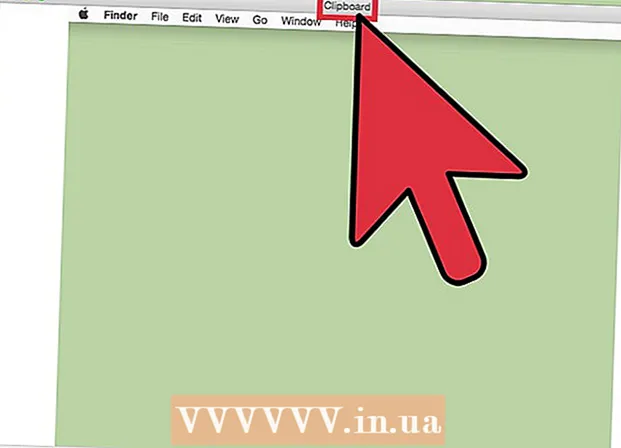Forfatter:
Lewis Jackson
Oprettelsesdato:
9 Kan 2021
Opdateringsdato:
1 Juli 2024
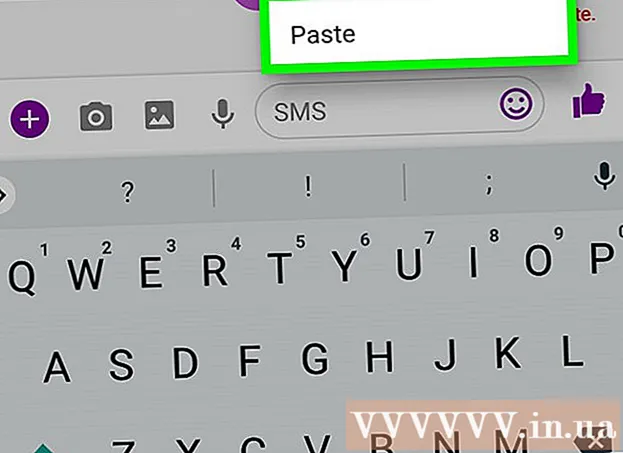
Indhold
Denne wikiHow lærer dig, hvordan du kopierer billeder fra ét sted og indsætter dem andre steder på din Windows / Mac-computer såvel som på en iPhone, iPad eller Android-mobilenhed. Ikke alle billeder online kan kopieres. Brug af en anden persons billede uden deres tilladelse kan være i strid med lovgivningen om ophavsret.
Trin
Metode 1 af 4: På Windows
Vælg det billede, du vil kopiere:
- Billede: På de fleste Windows-apps kan du vælge det billede, du vil kopiere, ved at klikke på det.
- Billedfil: Klik på fotofilen på den computer, du vil kopiere for at indsætte.
- Du kan vælge flere filer ved at holde tasten nede Ctrl og klik på det foto, du vil vælge.

Højreklik på musen eller pegefeltet. Hvis du bruger pegefeltet, kan du, afhængigt af din computers indstillinger, højreklikke ved at trykke på to fingre på pegefeltet eller trykke på en finger på højre side af pegefeltet.
Klik på Kopi eller Kopier billede (Kopier billeder). Fotoet eller filen kopieres til computerens udklipsholder.
- Eller du kan trykke på Ctrl+C. I mange apps kan du også klikke Redigere (Rediger) på menulinjen, og vælg Kopi.

Højreklik på dokumentet eller datafeltet, hvor du vil indsætte billedet.- For filen skal du klikke på den mappe, som du vil kopiere billederne til.
Klik på sæt ind (Sæt ind). Billedet indsættes i dokumentet eller datafeltet ved placeringen af musemarkøren.
- Eller tryk Ctrl+V. I mange apps kan du også klikke Redigere i menulinjen, vælg derefter sæt ind.
Metode 2 af 4: På en Mac

Vælg de data, du skal kopiere:- Billede: På de fleste Mac-apps kan du vælge det foto, du vil kopiere, ved at klikke på det.
- Billedfil: Vælg filerne på den computer, du vil kopiere til indsættelse, eller du kan vælge flere filer ved at holde down-tasten nede for at vælge en gruppe med flere filer.
Klik på Redigere i menulinjen.
Klik på Kopi. Fotoet eller filen kopieres til udklipsholderen på din computer.
- Eller du kan trykke på⌘+C. Du kan også højreklikke på musen eller pegefeltet. Hvis din Mac ikke har en højre museknap, skal du trykke på Styring klik på samme tid, og vælg derefter Kopi i pop op-menuen.
Klik på det dokument eller datafelt, hvor du vil indsætte billedet.
- For filen skal du klikke på den mappe, som du vil kopiere dataene til.
Klik på Redigere i menulinjen.
Klik på sæt ind. Billedet indsættes i dokumentet eller datafeltet ved placeringen af musemarkøren.
- Eller tryk ⌘+V. Du kan også højreklikke på musen eller pegefeltet. Hvis din Mac ikke har en højre museknap, skal du trykke på Styring klik, og vælg derefter sæt ind i pop op-menuen.
Metode 3 af 4: På en iPhone eller iPad
Vælg det billede, du vil kopiere. For at gøre dette skal du trykke længe på billedet, indtil en menu vises.
Klik på Kopi. Billedet kopieres til udklipsholderen på enheden.
Langt tryk på et dokument eller datafelt, hvor du vil indsætte billedet.
- Hvis det sted, hvor du vil indsætte billedet, er i en anden applikation end den, hvor du kopierer data, skal du åbne den anden applikation.
Klik på sæt ind. Billedet indsættes i dokumentet eller datafeltet ved placeringen af musemarkøren. reklame
Metode 4 af 4: På Android
Vælg det billede, du vil kopiere. For at gøre dette skal du trykke længe på billedet, indtil en menu vises.
Klik på Kopi. Billedet kopieres til udklipsholderen på enheden.
Langt tryk på et dokument eller datafelt, hvor du vil indsætte billedet.
- Hvis det sted, hvor du vil indsætte billedet, er et andet program end det, hvor du kopierer data, skal du åbne det andet program.
Klik på sæt ind. Billedet indsættes i dokumentet eller datafeltet ved placeringen af musemarkøren. reklame
Råd
- Personlig brug af billeder, som du finder online, kan være i strid med lovgivningen om ophavsret.
- Sørg for at medtage kilden på de billeder, du bruger.